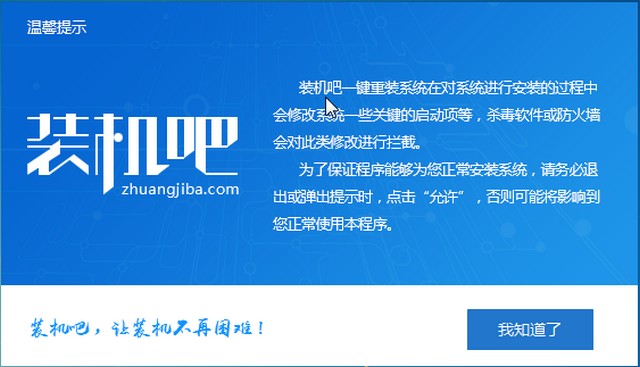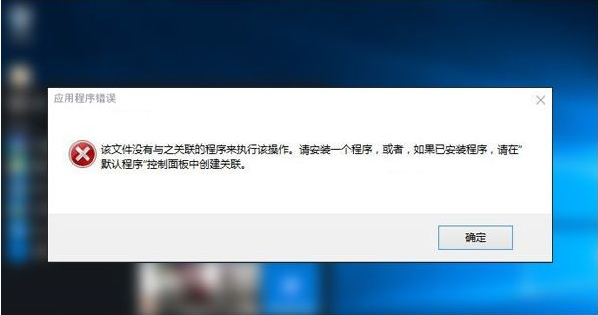dns配置错误怎么修复?win10系统dns配置错误的解决方法
- 编辑:飞飞系统
- 时间:2020-02-28
dns配置错误怎么修复?在win10系统中打开网页发现网页打不开,其他软件也上不了网,在使用win10系统的网络疑难解答进行修复后发现了出现dns配置错误的提示,修复不了,该怎么办呢?飞飞系统小编在这里给大家分享介绍下win10系统中遇到的dns配置错误的解决方法,有类似故障现象的用户一起和小编往下看吧~
1、点击开始菜单,搜索并打开【控制面板】;

2、点击【网络和Internet】;
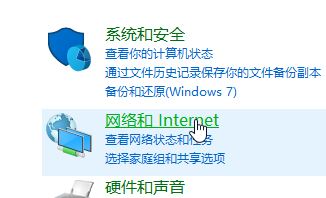
3、点击打开【网络和共享中心】;
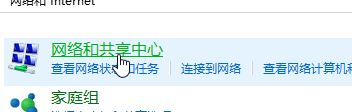
4、更改适配器设置,在【以太网】上单击右键---属性---双击【internet 协议(TCP/IP)4】;
5、选择“使用下面的DNS 服务器地址”,然后填入你得到的地址就可以了,一般我们填写两个,一个首选DNS 服务器地址,一个备用DNS服务器地址(这个不填也可以)。
免费DNS地址:114.114.114.114
6、右键点击系统桌面左下角的【开始】,在开始的右键菜单中点击【命令提示符(管理员)】;
7、复制ipconfig /flushdns命令,在打开的管理员命令提示符窗口中,右键单击空白处,将ipconfig /flushdns 命令粘贴到命令提示符框中,按下回车键 执行命令;
8、复制netsh winsock reset 命令,同样粘贴到命令提示符框中,按下回车键执行;
9、完成后按提示重启计算机即可解决问题~
以上操作便是飞飞系统给大家分享介绍的win10系统遇到DNS配置错误的修复方法~
win10系统dns配置错误的解决方法
1、点击开始菜单,搜索并打开【控制面板】;

2、点击【网络和Internet】;
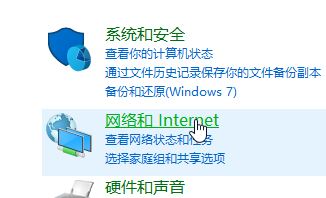
3、点击打开【网络和共享中心】;
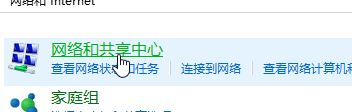
4、更改适配器设置,在【以太网】上单击右键---属性---双击【internet 协议(TCP/IP)4】;
5、选择“使用下面的DNS 服务器地址”,然后填入你得到的地址就可以了,一般我们填写两个,一个首选DNS 服务器地址,一个备用DNS服务器地址(这个不填也可以)。
免费DNS地址:114.114.114.114
6、右键点击系统桌面左下角的【开始】,在开始的右键菜单中点击【命令提示符(管理员)】;
7、复制ipconfig /flushdns命令,在打开的管理员命令提示符窗口中,右键单击空白处,将ipconfig /flushdns 命令粘贴到命令提示符框中,按下回车键 执行命令;
8、复制netsh winsock reset 命令,同样粘贴到命令提示符框中,按下回车键执行;
9、完成后按提示重启计算机即可解决问题~
以上操作便是飞飞系统给大家分享介绍的win10系统遇到DNS配置错误的修复方法~